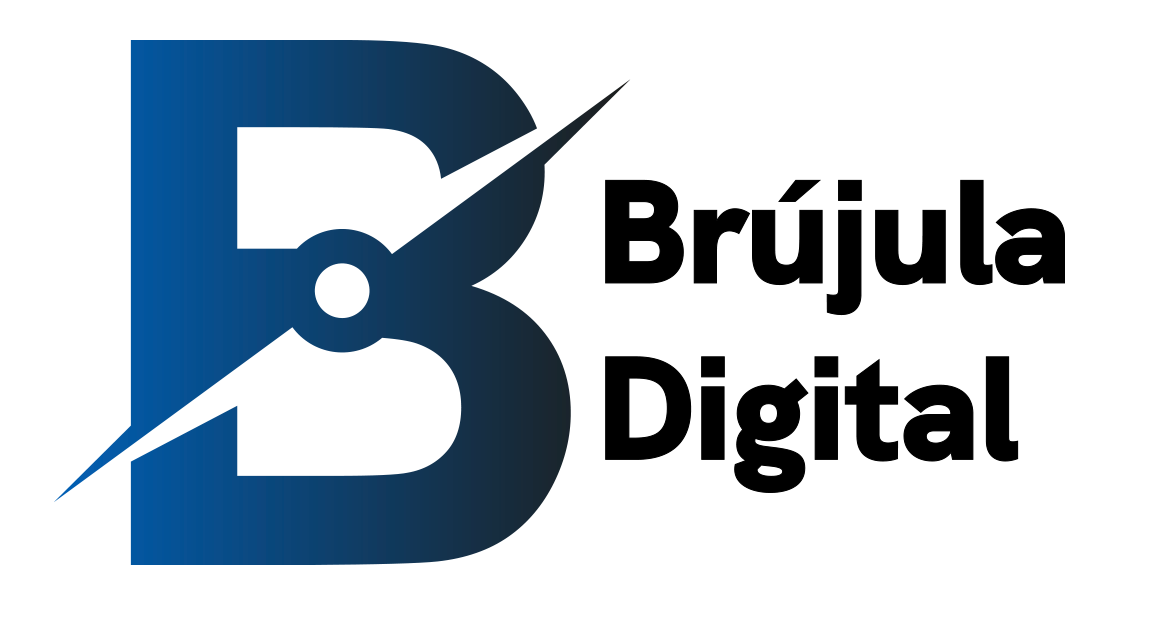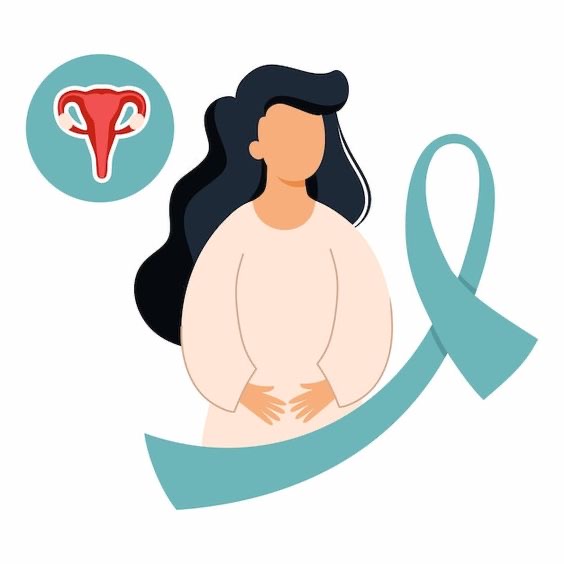WhatsApp Web: mejora tu experiencia en la plataforma con estos trucos

WhatsApp Web es una plataforma ideal para usar en horas de trabajo y así evitar estar pendiente del smartphone. También sirve para brindar mayor comodidad y escribir mucho más rápido.
WhatsApp Web tiene muchas utilidades desconocidas para sus usuarios.
WhatsApp Web es una plataforma ideal para usar en horas de trabajo y así evitar estar pendiente del smartphone. También sirve para brindar mayor comodidad y escribir mucho más rápido.
Desde la aplicación se pueden realizar funciones básicas como crear grupos, silenciar conversaciones y recibir archivos. Pero hay mucho más que eso. Si eres una persona que utiliza WhatsApp Web pon atención a estos trucos que te servirán durante tu navegación.
WhatsApp Web permite abrir de dos a más cuentas en la misma PC, todo dependerá de cuántos navegadores tengas instalados. Puedes utilizar Chrome, Firefox o Edge, e incluso aumentar este número con las ventanas de incógnito. De esa forma, se pueden tener más cuentas.
– Leer mensajes sin “dejar en visto” –
WhatsApp Web permite leer los mensajes sin que al contacto le aparezca el doble check azul. Al recibir un mensaje, en lugar de pinchar en la conversación, se debe colocar el cursor en la columna de la izquierda . Al ponerlo ahí, se puede leer el último mensaje recibido.
-Pasar archivos del móvil a la PC –
Si te llega un archivo al móvil y deseas verlo en la PC, solo se debe clicar sobre él para descargarlo. También si se tiene un documento en el ordenador, se puede copiar y pegar en un chat para llevarlo después en el móvil. Un mecanismo muy sencillo.
-Aumentar la velocidad de los audios –
Existe una extensión de Google Chrome llamada Zapp, la cual está diseñada para funcionar con WhatsApp Web. Este software aumenta la velocidad de reproducción de los audios por si no tienes mucho tiempo de escucharlo con detenimiento.
-Utilizar WhatsApp Web solamente en tu computadora-
Para hacer este truco basta con descargar WhatsApp Web para escritorio, iniciar sesión y configurar la plataforma para que abra automáticamente al encender el equipo.
Para ello se debe ir a Configuración; Opciones de escritorio; Abrir WhatsApp al iniciar sesión. Una vez activado, basta que marcar la opción de mantener sesión abierta y cada vez que se encienda la PC, WhatsApp Web estará disponible.